Браузер моделирования Selenium на Python
1.Что такое селен?
- Selenium — инструмент для тестирования веб-приложений.
- Тесты Selenium запускаются прямо в браузере, как у реальных пользователей.
- Поддерживает управление реальными браузерами с помощью различных драйверов (FirfoxDriver, IternetExplorerDriver, OperaDriver, ChromeDriver) для завершения тестирования.
- Selenium также поддерживает работу браузера без интерфейса.
2. Зачем использовать селен
Имитируйте функции браузера, автоматически выполняйте код JS на веб-страницах и обеспечивайте динамическую загрузку. Сделайте запрос более реальным (как будто это запрос реального браузера)
3. Как установить селен
(1) Используйте адрес загрузки драйвера Google Chrome, оба адреса приемлемы. Он соответствует только основным версиям и обратно совместим.
- http://chromedriver.storage.googleapis.com/index.html
- http://npm.taobao.org/mirrors/chromedriver/
(2) Проверьте версию Google Chrome. Гугл Хром правый верхний угол‐‐>помощь‐‐>о (3) Установите библиотеку Python и выполните ее в каталоге Scripts каталога установки Python:
pip install selenium -i https://pypi.douban.com/simple/Неудачная попытка установки обновления pip: python -m pip install --upgrade pip
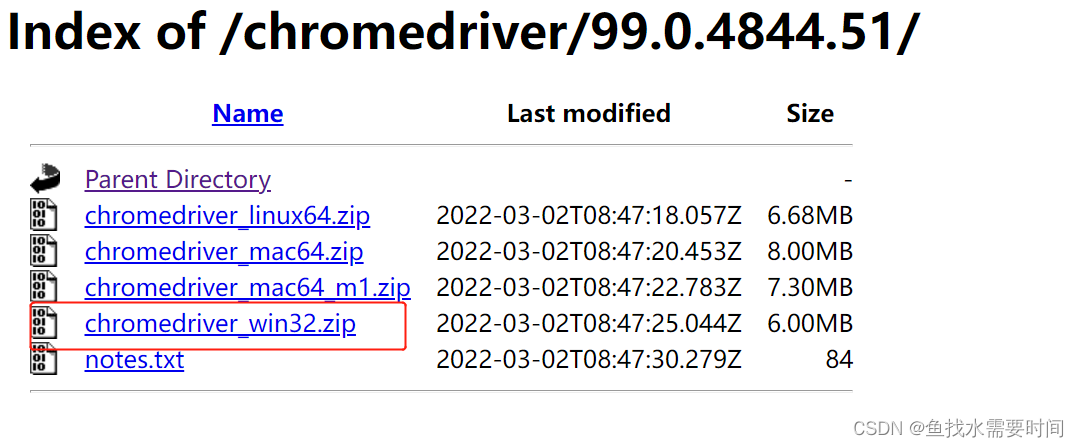
Система Windows напрямую загружает 32-разрядную версию, не устанавливайте после загрузки
4. Шаги по использованию селена
(1) Импорт: из selenium import webdriver
(2) Создайте объект операции Google Chrome:
path = Путь к файлу драйвера Google Chrome
browser = webdriver.Chrome(path)
(3) Посетите веб-сайт
url = URL для посещения
browser.get(url)Базовый пример использования:
# (1) Импортировать селен
from selenium import webdriver
# Путь к загруженному файлу селена после распаковки помещается в каталог lib/ проекта.
path = 'lib/chromedriver.exe'
# (2) Создайте объект действия браузера
browser = webdriver.Chrome(path)
# (3) Посетите веб-сайт
# url = 'https://www.baidu.com'
#
# browser.get(url)
url = 'https://www.jd.com/'
browser.get(url)
# page_source получает исходный код веб-страницы
content = browser.page_source
print(content)5. Операции с элементом селена
5.1 Расположение элемента:
Автоматизация должна имитировать операции мыши и клавиатуры для управления этими элементами, щелчками, вводом и т. д. Прежде чем приступить к работе с этими элементами, сначала Чтобы их найти, WebDriver предоставляет множество методов поиска элементов.
Синтаксис Google Chrome версии 103
from selenium import webdriver
from selenium.webdriver.common.by import By
from selenium.webdriver.chrome.service import Service
s = Service(r'lib/chromedriver.exe')
browser = webdriver.Chrome(service=s)
url = 'https://www.baidu.com'
browser.get(url)
# позиционирование элемента
# Найти объекты по идентификатору Синтаксис старой версии: find_element_by_id
button = browser.find_element(By.ID, 'su')
print(button)
# Получите объект на основе значения атрибута тега. Синтаксис старой версии: find_element_by_name.
button = browser.find_element(By.NAME, 'wd')
print(button)
# Получить объекты на основе операторов XPath Синтаксис старой версии: find_elements_by_xpath
button = browser.find_elements(By.XPATH, '//input[@id="su"]')
print(button)
# Получить объект на основе имени тега Синтаксис старой версии: find_elements_by_tag_name
button = browser.find_elements(By.TAG_NAME, 'input')
print(button)
# Используйте синтаксис bs4 для получения объектов, синтаксис старой версии: find_elements_by_css_selector
button = browser.find_elements(By.CSS_SELECTOR, '#su')
print(button)
# Синтаксис старой версии: find_element_by_link_text.
button = browser.find_element(By.LINK_TEXT, «Сетевой диск»)
print(button)5.2 Информация об элементе доступа
Синтаксис Google Chrome версии 103
Получить атрибуты элемента
- .get_attribute(‘class’)
Получить текст элемента
- .text
Получить имя тега
- .tag_name
Пример:
from selenium import webdriver
from selenium.webdriver.common.by import By
from selenium.webdriver.chrome.service import Service
s = Service(r'lib/chromedriver.exe')
browser = webdriver.Chrome(service=s)
url = 'http://www.baidu.com'
browser.get(url)
# Получить элемент с идентификатором su
input = browser.find_element(By.ID, 'su')
# Получить свойства метки
print(input.get_attribute('class'))
# Получить название лейбла
print(input.tag_name)
# Получить атрибут значения элемента
print(input.get_attribute('value'))
# Получить текст элемент, который представляет собой текст непосредственно между двумя тегами
a = browser.find_element(By.LINK_TEXT, 'новости')
print(a.text)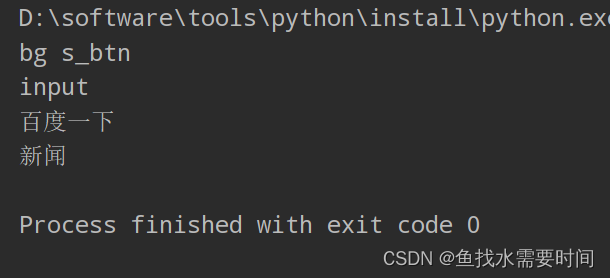
5.3 Взаимодействие
Нажмите: нажмите()
Ввод: send_keys()
Обратная операция: браузер.back()
Операция вперед: браузер.forword()
Имитировать прокрутку JS: js='document.documentElement.scrollTop=100000'
browser.execute_script(js) Выполнить js-код
Получите код веб-страницы: page_source
покидать:browser.quit()Пример:
from selenium import webdriver
from selenium.webdriver.common.by import By
from selenium.webdriver.chrome.service import Service
import time
# Создать объект браузера
s = Service(r'lib/chromedriver.exe')
browser = webdriver.Chrome(service=s)
# url
url = 'https://www.baidu.com'
browser.get(url)
time.sleep(2)
# Получить объект текстового поля
input = browser.find_element(By.ID, 'kw')
# Введите селен в текстовое поле
input.send_keys('selenium')
time.sleep(2)
# Получить Baidu нажмите кнопку
button = browser.find_element(By.ID, 'su')
# нажмите кнопку
button.click()
time.sleep(2)
# Сползите на дно, Фиксированный метод записи Обычно пишут 100000
js_bottom = 'document.documentElement.scrollTop=100000'
browser.execute_script(js_bottom)
time.sleep(2)
# Кнопка перехода на следующую страницу
next = browser.find_element(By.XPATH, '//a[@class="n"]')
# Нажмите следующую страницу
next.click()
time.sleep(3)
# Вернуться на предыдущую страницу
browser.back()
time.sleep(3)
# Вернитесь снова, идите вперед
browser.forward()
time.sleep(3)
# покидать
browser.quit()Эффект исполнения:
https://live.csdn.net/v/embed/221168
2022.07.02-15.57.51

Неразрушающее увеличение изображений одним щелчком мыши, чтобы сделать их более четкими артефактами искусственного интеллекта, включая руководства по установке и использованию.

Копикодер: этот инструмент отлично работает с Cursor, Bolt и V0! Предоставьте более качественные подсказки для разработки интерфейса (создание навигационного веб-сайта с использованием искусственного интеллекта).

Новый бесплатный RooCline превосходит Cline v3.1? ! Быстрее, умнее и лучше вилка Cline! (Независимое программирование AI, порог 0)

Разработав более 10 проектов с помощью Cursor, я собрал 10 примеров и 60 подсказок.

Я потратил 72 часа на изучение курсорных агентов, и вот неоспоримые факты, которыми я должен поделиться!
Идеальная интеграция Cursor и DeepSeek API

DeepSeek V3 снижает затраты на обучение больших моделей

Артефакт, увеличивающий количество очков: на основе улучшения характеристик препятствия малым целям Yolov8 (SEAM, MultiSEAM).

DeepSeek V3 раскручивался уже три дня. Сегодня я попробовал самопровозглашенную модель «ChatGPT».

Open Devin — инженер-программист искусственного интеллекта с открытым исходным кодом, который меньше программирует и больше создает.

Эксклюзивное оригинальное улучшение YOLOv8: собственная разработка SPPF | SPPF сочетается с воспринимаемой большой сверткой ядра UniRepLK, а свертка с большим ядром + без расширения улучшает восприимчивое поле

Популярное и подробное объяснение DeepSeek-V3: от его появления до преимуществ и сравнения с GPT-4o.

9 основных словесных инструкций по доработке академических работ с помощью ChatGPT, эффективных и практичных, которые стоит собрать

Вызовите deepseek в vscode для реализации программирования с помощью искусственного интеллекта.

Познакомьтесь с принципами сверточных нейронных сетей (CNN) в одной статье (суперподробно)

50,3 тыс. звезд! Immich: автономное решение для резервного копирования фотографий и видео, которое экономит деньги и избавляет от беспокойства.

Cloud Native|Практика: установка Dashbaord для K8s, графика неплохая

Краткий обзор статьи — использование синтетических данных при обучении больших моделей и оптимизации производительности

MiniPerplx: новая поисковая система искусственного интеллекта с открытым исходным кодом, спонсируемая xAI и Vercel.

Конструкция сервиса Synology Drive сочетает проникновение в интрасеть и синхронизацию папок заметок Obsidian в облаке.

Центр конфигурации————Накос

Начинаем с нуля при разработке в облаке Copilot: начать разработку с минимальным использованием кода стало проще

[Серия Docker] Docker создает мультиплатформенные образы: практика архитектуры Arm64

Обновление новых возможностей coze | Я использовал coze для создания апплета помощника по исправлению домашних заданий по математике

Советы по развертыванию Nginx: практическое создание статических веб-сайтов на облачных серверах

Feiniu fnos использует Docker для развертывания личного блокнота Notepad

Сверточная нейронная сеть VGG реализует классификацию изображений Cifar10 — практический опыт Pytorch

Начало работы с EdgeonePages — новым недорогим решением для хостинга веб-сайтов

[Зона легкого облачного игрового сервера] Управление игровыми архивами


